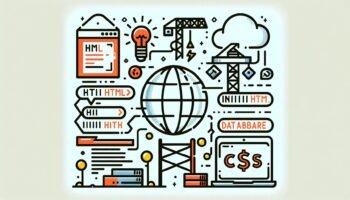Como: Inserir um Contador de Visitas no WordPress
Introdução
Um contador de visitas é uma ferramenta essencial para qualquer site ou blog, pois permite acompanhar o número de visitantes que acessam a página. No WordPress, uma das plataformas mais populares para criação de sites, é possível inserir um contador de visitas de forma simples e rápida. Neste glossário, iremos detalhar o passo a passo para adicionar um contador de visitas no WordPress, utilizando plugins e códigos personalizados.
1. Escolhendo o plugin de contador de visitas
Existem diversos plugins disponíveis no WordPress que oferecem a funcionalidade de contador de visitas. Alguns dos mais populares são o “Jetpack”, o “Google Analytics Dashboard for WP” e o “WP Statistics”. Antes de escolher um plugin, é importante analisar suas funcionalidades, compatibilidade com a versão do WordPress utilizada e avaliações de outros usuários.
2. Instalando o plugin escolhido
Após escolher o plugin de contador de visitas, o próximo passo é instalá-lo no WordPress. Para isso, acesse o painel de administração do seu site, vá em “Plugins” e clique em “Adicionar novo”. Na página de busca de plugins, digite o nome do plugin escolhido e clique em “Instalar agora”. Após a instalação, clique em “Ativar” para ativar o plugin.
3. Configurando o plugin
Após a ativação do plugin, é necessário configurá-lo de acordo com suas preferências. Geralmente, os plugins de contador de visitas possuem uma seção de configurações onde é possível definir o tipo de contador a ser exibido, o local onde será exibido, entre outras opções. Explore as configurações do plugin e ajuste de acordo com suas necessidades.
4. Adicionando o contador de visitas ao site
Com o plugin de contador de visitas instalado e configurado, é hora de adicionar o contador ao seu site. A maioria dos plugins oferece a opção de adicionar o contador como um widget, que pode ser inserido em uma barra lateral ou no rodapé do site. Para adicionar o widget, vá em “Aparência” e clique em “Widgets”. Arraste o widget do contador de visitas para a área desejada e configure as opções adicionais, se necessário.
5. Personalizando o contador de visitas
Além das opções de configuração oferecidas pelo plugin, é possível personalizar ainda mais o contador de visitas utilizando códigos personalizados. Para isso, é necessário ter conhecimentos básicos de HTML, CSS e PHP. Com esses conhecimentos, é possível modificar o estilo do contador, adicionar animações ou até mesmo criar um contador personalizado do zero.
6. Utilizando códigos personalizados
Para utilizar códigos personalizados no contador de visitas, é necessário acessar o arquivo de tema do WordPress. Para isso, vá em “Aparência” e clique em “Editor”. No editor de temas, localize o arquivo onde deseja adicionar o código personalizado (geralmente o arquivo “functions.php” é utilizado para adicionar códigos personalizados) e insira o código desejado. Lembre-se de salvar as alterações após adicionar o código.
7. Acompanhando as estatísticas de visitas
Com o contador de visitas configurado e funcionando corretamente, é possível acompanhar as estatísticas de visitas do seu site. A maioria dos plugins de contador de visitas oferece uma seção de estatísticas, onde é possível visualizar o número de visitantes, páginas mais acessadas, origem do tráfego, entre outras informações relevantes. Acompanhar essas estatísticas é fundamental para entender o desempenho do seu site e tomar decisões estratégicas.
8. Otimizando o contador de visitas para SEO
Além de acompanhar as estatísticas de visitas, é importante otimizar o contador de visitas para SEO (Search Engine Optimization). Para isso, é necessário utilizar palavras-chave relevantes no título e na descrição do contador, além de adicionar tags alt nas imagens utilizadas. Essas otimizações ajudam os mecanismos de busca a entenderem o conteúdo do seu site e a indexá-lo corretamente.
9. Testando o contador de visitas
Após adicionar o contador de visitas e realizar as configurações necessárias, é importante testá-lo para garantir que está funcionando corretamente. Acesse o seu site em diferentes dispositivos e verifique se o contador está sendo exibido corretamente e se está contabilizando as visitas. Caso identifique algum problema, verifique as configurações do plugin e faça os ajustes necessários.
10. Atualizando o contador de visitas
Assim como qualquer outra ferramenta ou plugin, é importante manter o contador de visitas atualizado. Verifique regularmente se há atualizações disponíveis para o plugin utilizado e, caso haja, atualize-o para a versão mais recente. As atualizações geralmente trazem melhorias de desempenho, correções de bugs e novas funcionalidades.
11. Considerações finais
Ao seguir os passos descritos neste glossário, você será capaz de inserir um contador de visitas no WordPress e acompanhar as estatísticas de visitas do seu site de forma eficiente. Lembre-se de escolher um plugin confiável, configurá-lo de acordo com suas preferências e otimizá-lo para SEO. Além disso, teste o contador e mantenha-o sempre atualizado. Com um contador de visitas em seu site, você terá informações valiosas sobre o desempenho e o alcance do seu conteúdo.